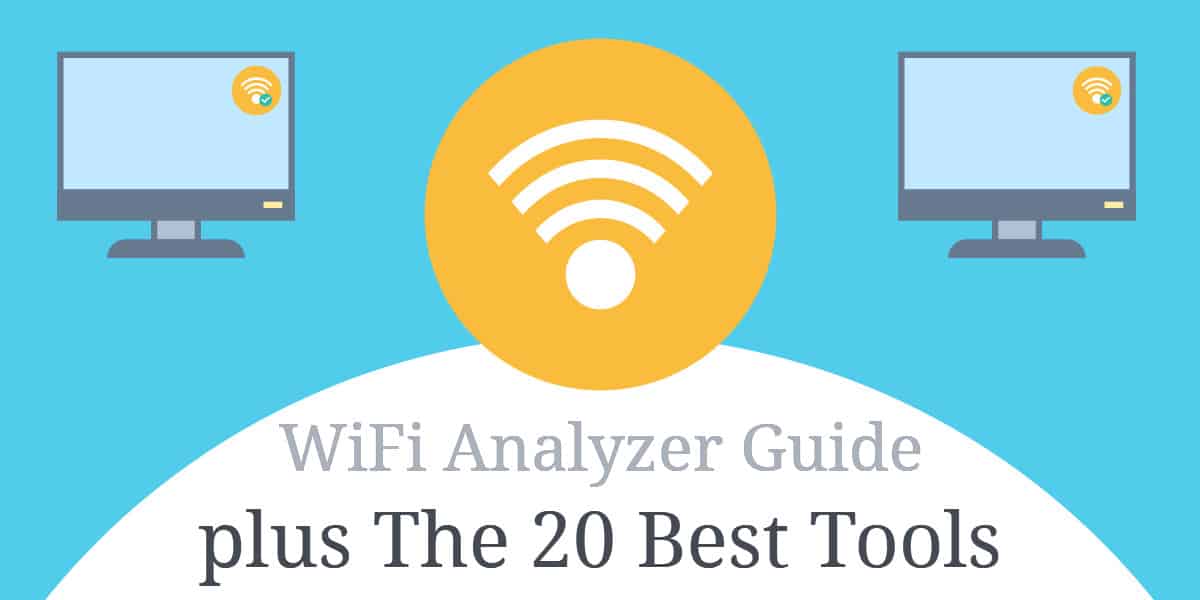
Какво е Wifi анализатор?
Когато става въпрос за wifi, колебанието на сигнала е невероятно често. Причината е, че вашият wifi сигнал непрекъснато се променя поради външни условия. Някои дни ще можете да сърфирате, без да прекъсвате връзката, а други ще влезете в битка, само за да останете онлайн. Това е още по-трудно, ако нямате инструментите за диагностициране на проблема. Тук може да бъде полезен wifi анализатор. С две думи, приложение за анализатор на wifi разбива информация от точките за достъп във вашата мрежа и я поставя в един екран.
Wifi анализатор генерира визуално показване на мрежовите данни на околните ви канали. Приложението превръща вашия компютър или мобилно устройство в програма за анализи, която ви позволява да идентифицирате какво трябва да направите, за да оптимизирате вашата мрежа. Например с приложение за анализатор на wifi като Microsoft Wifi анализатор, можете да разгледате други канали в мрежата си и да определите дали те са по-бързи от текущия ви канал. Някои доставчици дори ще ви позволят да съставите топлинни карти на разпределение на сигнала във вашата къща или офис, за да ви помогне да намерите най-доброто място за вашия рутер.
В това ръководство обхващаме и нашите избрани инструменти много подробно, но ако имате време само за обобщение, тук е нашето списък на най-добрите WiFi анализатори за Windows:
- SolarWinds WiFi анализ с NPM (БЕЗПЛАТНА ПРОБА) – Част от мрежовия монитор за ефективност, който работи на Windows Server, този инструмент показва жив списък на състоянията на крайните точки на wifi и генерира невероятна топлинна карта за безжичен сигнал. PRTG системата обхваща безжичните мрежи и включва сигнали и доклади за капацитет за wifi.
- Paessler PRTG (БЕЗПЛАТНА ПРОБА) – Системата PRTG обхваща безжичните мрежи и включва сигнали и доклади за капацитет за wifi.
- NetSpot – Изградена за Windows и Mac OS, тази безжична система за наблюдение включва автооткриване и карти за изпълнение на живо.
- Акрилен Wi-Fi – Wifi анализатор за Windows, който е безплатен за домашна употреба, но бизнес клиентите трябва да плащат.
- InSSIDer – Лесен за използване безжичен анализатор на трафик на конкурентни цени.
- WiFi анализатор – Продукт на Microsoft за анализ на безжични мрежи, който се предлага както в безплатни, така и в платени версии.
- Vistumber – Изискан безплатен wifi анализатор, който може да наслагва отпечатъци от сигнали на карта на Google.
- Wireshark – Много добре познат безжичен пакет снайпер, който подпомага хакери и системни администратори.
Ето и нашето списък на най-добрите WiFi анализатори за Mac:
- Netspot – Wifi анализатор за Mac OS, който включва устройство за топлинна карта и оценител на смущения.
- WiFi Explorer – WiFi анализатор на средно ниво за Macs, който включва индикатори за силата на сигнала и измервания на шума.
- WiFi скенер – WiFi скенер за Mac OS, който е подходящ както за бизнес, така и за домашни потребители.
- iSumbler за Mac – Wifi анализатор за Mac OS, който също проследява Bluetooth и Bonjour сигнали.
- KisMAC2 – Wifi анализатор за Mac OS, който включва показатели за Apple Airport Extreme.
Ето и нашето списък на най-добрите WiFi анализатори за Linux:
- късмет – Безплатен wifi анализатор за Linux, Unix и Mac OS, който може да бъде разширен чрез приставки.
- wavemon – Безплатен wifi анализатор за Linux, който се предлага от GitHub.
- Sparrow-WiFi анализатор – Wifi анализатор за Linux, който също проследява Bluetooth и може да използва GPS.
Ето и нашето списък на най-добрите WiFi анализатори за Android:
- WiFi анализатор – Широко използвано приложение за анализ на wifi за Android.
- OpenSignal – Анализатор на сигнали за wifi и телефон за Android, който включва географски карти с наложени сигнали.
- WiFi монитор – Wifi анализатор за Android, произведен от Microsoft.
Ето и нашето списък на най-добрите WiFi анализатори за iOS:
- Мрежов анализатор – WiFi монитор за iOS в безплатни и платени версии.
- WiFi анализатор MasterAPP – wifi детектор за iOS, който включва анализиране на производителността.
Защо имате нужда от Wifi анализатор
Основната причина, поради която имате нужда от wifi анализатор, е да поддържайте качеството на връзката си. Wifi сигналите са в постоянно състояние на колебание. Вашата wifi връзка може да работи добре, докато нещо в мрежата не се промени и започне да възпрепятства нейната производителност.
Отстраняване на проблем изисква събиране и анализ на данни. Без информацията за източника за нормалната работа на вашата мрежа и текущото поведение на проблемната система, вашето решение ще бъде просто предположение.
Когато вашият wifi започне да се забавя или прекъсва, ще се използва wifi анализатор да ви помогне да идентифицирате проблема. Чрез диагностициране на проблема и адресиране до него, вие гарантирате, че връзката ви продължава и работи с минимални смущения. Wi-Fi анализатор ви позволява да стартирате диагностика на случващото се с вашата връзка и ви предоставя необходимата информация за оптимизиране на вашата мрежа.
Например. ако разпределението на сигнала ви из къщата е лошо, ще можете да използвате анализатор, за да откриете тази информация. Това се казва, wifi анализаторите могат да се използват за много повече от отстраняване на проблеми при разпределението на сигнала ви. Можете да използвате wifi анализатор, за да намерите и използвате канал с по-малко претоварване.
Споделянето на същия канал с устройства наблизо води до ниска скорост на връзката, смущения и прекъсване на връзката. Не е рядкост каналите да се споделят между вашите съседи (особено ако живеете в апартамент). Това е една от най-честите причини за лоша свързаност и може да бъде отстранена чрез използването на качествен wifi анализатор.
Използването на wifi анализатор може да помогне за подобряване на вашето потребителско изживяване, ускоряване на сърфирането и елиминиране на труда да се опитате да отгатнете какви фактори възпрепятстват качеството на връзката ви, докато отстранявате проблеми. В крайна сметка е почти невъзможно да оптимизирате мрежата си, ако ви липсват инструменти, за да можете да виждате какво става.
Wifi Heatmap
Много усъвършенствани wifi анализатори ще имат вградена функция за топлинна карта. Както бе споменато по-горе, термичната карта на wifi ще произведе визуално показване на силата на сигнала във вашата къща. Ще можете да видите къде сигналът ви е най-силен и ще изберете най-доброто място за вашия рутер.
Един от най-добрите инструменти за топлинна карта на пазара е Wi-Fi топлинна карта SolarWinds.
Solar Winds позволява на потребителя да създава персонализирани безжични топлинни карти и да показва „мъртви зони“, където свързаността е лоша. Инструментът работи, като чете силата на сигнала на близките точки за достъп и посочва качеството на вашата връзка въз основа на местоположението на сигнала.
Това, което прави този инструмент толкова ефективен, е че топлинната карта на wifi може да създаде физическо изображение на цял мрежов сайт. Това ви позволява лесно да идентифицирате къде сайтът ви създава проблеми във връзката ви и какво трябва да се направи, за да се справите с него. Накратко, топлинната карта улеснява подобряването на обхвата и силата на сигнала.
Най-добрите wifi анализатори за Windows
1. SolarWinds WiFi анализ с NPM (БЕЗПЛАТНА ПРОБА)
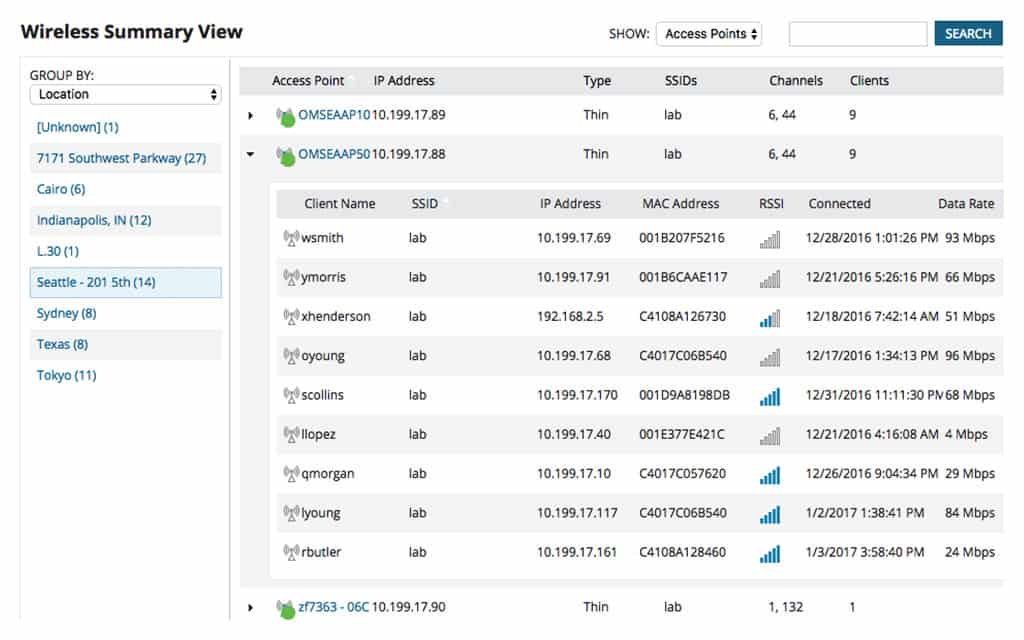
Най- Wifi анализатор на SolarWind модул, който се доставя с Монитор на ефективността на мрежата (NPM) ще поддържа безжичните ви мрежи да мигат безпроблемно. Този инструмент започва своя експлоатационен живот с фаза на автооткриване. След това системата за откриване на AP продължава да работи, за да ви даде статуси на живо във вашите безжични мрежи.
Инвентарът, изграден от фазата на откриване, автоматично се превежда в карта на вашите безжични устройства. Можете дори да генерирате безжична топлинна карта, като качвате етаж на своите помещения. Това ще покаже отпечатъка на сигнала на всичките ви безжични APS и ще ви помогне незабавно да видите къде припокриванията и пропуските причиняват проблеми с обслужването.
Най- NPM проследява състоянията на цялото мрежово оборудване, не само безжични AP, така че ще можете да видите как вашата WiFi система се вписва в по-широката ви мрежа, включително отдалечени сайтове и облачни услуги в интернет.
Подкрепата, предоставена от WiFi Analyzer подчертава проблемите с честотната лента на Wi-Fi и нарушаването на производителността за да можете бързо да разрешите проблеми и да подобрите обслужването. Екраните на монитора съдържат отчети за състоянието на живо и също включват инструмент за разследване, наречен PerfStack, който използва достъп за плъзгане и пускане, за да ви позволи да поставяте диаграми на ефективността един върху друг. Това ви дава ясна картина за това какво оборудване е първопричината за всички проблеми с производителността, които ще видите пулсации през стека от класации.
Алтернативен изглед на монитора на ефективността в инструмента е NetPath екран. Това ви показва преходните точки между всички връзки във вашата мрежа, като ви позволява да видите маршрута, който сигналите преминават от и към безжичните ви мрежи. Това е още една възможност да получите визуална представа за това къде лежат проблемите с изпълнението.
Можете да получите WiFi анализатор SolarWinds модул като част от NPM. Той се инсталира на Windows Server и можете да получите достъп до софтуера на 30-дневна безплатна пробна версия.
ИЗБОР НА РЕДАКТОРИТЕ
WiFi анализ на SolarWinds с NPM: този инструмент заема нашето първо място благодарение на широката си гама от функции, които начинаещите и напредналите потребители също ще оценят.
Изтегли: Изтеглете БЕЗПЛАТНА 30-дневна пробна версия на SolarWinds.com
Официален сайт: www.solarwinds.com/topics/wifi-analyzer/
2. Paessler PRTG (БЕЗПЛАТНА ПРОБА)
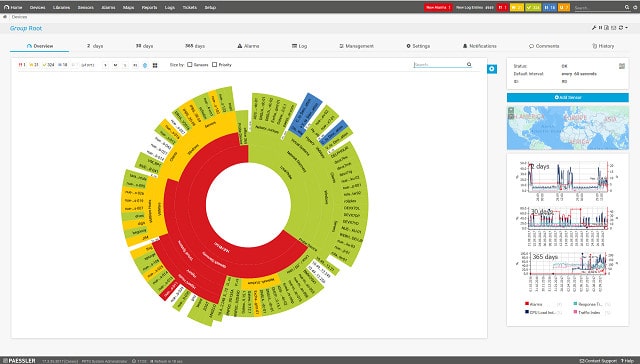
Paessler PRTG ще открие всички мрежови устройства във вашата мрежа, включително wifi рутери. Фазата на откриване на операциите на мрежовия монитор създава мрежова карта. Това показва кои други устройства в мрежата са свързани към вашите рутери.
PRTG използва три метода за наблюдение на wifi рутери. SNMP, кой е Прост протокол за управление на мрежата, информира централния колектор за състоянията на наблюдавания рутер. Тази информация включва пропускателната способност и здравето на рутера. Най- NetFlow протокол за съобщения е втората среда за мониторинг, използвана от PRTG. Този стандарт излъчва показатели за мрежовия трафик, които се вземат от колектора PRTG. Третата система за наблюдение на wifi рутери е PRTG sniffer за пакети. Това разглежда заглавките на пакети, пресичащи вашата мрежа. Инструментът улавя само заглавките на тези пакети, така че поверителността на вашите данни се запазва. Снайперът на пакети отчита обема на трафика по приложение, номер на порт и протокол.
Интерфейсът на PRTG интерпретира всички данни, събрани във вашите wifi мрежи, създавайки графики на данни в реално време, както и диаграми на исторически данни. Някакви проблеми възникнали в рутера, които биха могли да причинят прекъсване на услугата да се докладва до монитора веднага щом възникнат. тези алармите подчертават претоварване или повреда на оборудването. Можете да зададете предупредителни точки, така че системата да ви известява, ако трафикът се приближава до критични условия. Можете дори да създадете персонализирани сигнали, които комбинират няколко различни условия.
Paessler PRTG се инсталира в Windows или можете да изберете да получите системата като облачна услуга. Paessler такси за PRTG според броя на сензорите, които активирате. PRTG е безплатен, ако искате да наблюдавате до 100 сензора. PRTG идва с a 30-дневен безплатен пробен период.
Paessler PRTGИзтеглете БЕЗПЛАТНО 30-дневно изпитание
3. NetSpot
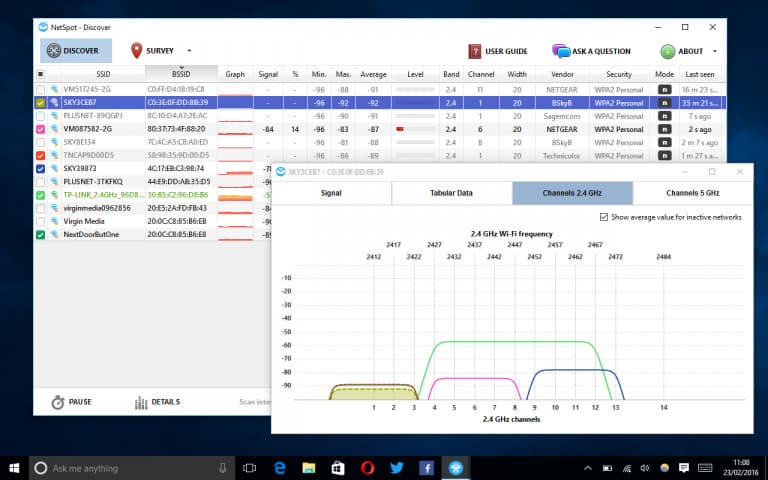
Както е споменато по-горе, NetSpot е една от най-добрите програми за Windows и Mac заради подробната си топлинна карта. Потребителят може да качи карта на своето местоположение и да проведе проучване с малко усложнения. След като анкетата приключи, областите, където връзката ви е най-силна, ще бъдат маркирани в червено.
В режим на откриване на NetSpot ще можете да компилирате данни от околните wifi мрежи и да ги преобразувате в таблица. На масата ще имате достъп до информация за SSID, MAC адрес, информация за сигнала и доставчик.
По същия начин можете да конвертирате тези данни в CSV файл, за да създадете запис на хартия. Комбинацията от простота и технически детайли на програмата я прави подходяща както за домашни потребители, така и за мрежови администратори.
4. Акрилен Wi-Fi
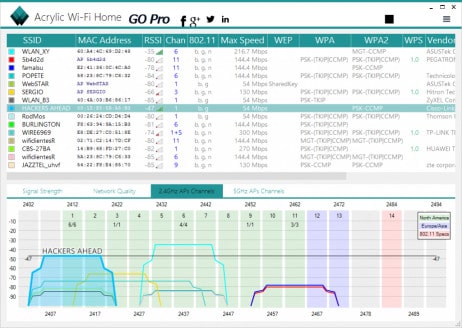
Акрилен Wi-Fi е безплатен wifi анализатор, предназначен за Windows. Потребителят може да сканира за локални точки за безжичен достъп и да състави таблица с съответните подробности. Всички основни показатели са включени в таблицата, като MAC адрес, SSID, RSSI, канал и доставчик.
В допълнение, режимът на монитора позволява на потребителя да наблюдава мрежови пакети, които могат да се използват за локализиране на скрити мрежи. За съжаление, Acrylic е безплатен само за лична употреба и бизнес потребителите ще трябва да получат професионалната версия.
Професионалната версия може да бъде получена срещу еднократна такса от 47,99 долара (£ 34,52), която предоставя на потребителя достъп до по-подробна информация за мрежата и генериране на отчети.
5. INSSIDer
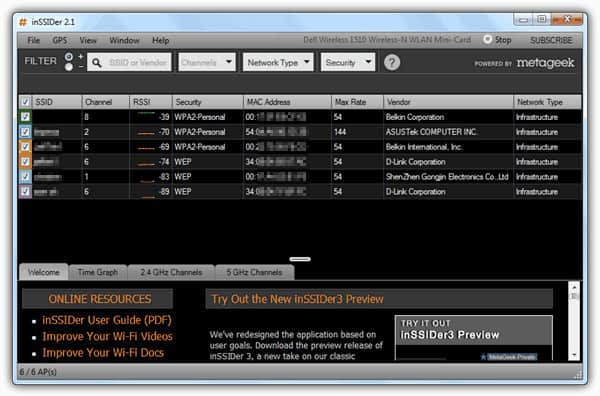
На $ 19.99 (£ 14.38), inSSIDer е един от най-конкурентните wifi анализатори на пазара. Приложението разгражда всички важни данни за вашите близки безжични мрежи, като в същото време детайлира разнообразна информация за вашите точки за достъп. Потребителите могат да преглеждат информация за всичко – от типа на криптиране до силата на сигнала и канала.
Това, което отличава INSSIDER, е неговата лекота на използване. За да намерите повече информация за дадена мрежа, просто щракнете с десния бутон върху нея и ще ви се покаже меню с данни, които да отделите. Можете да кликнете върху SSID, сигнал, тип канал или мрежа, за да видите повече информация за тази категория.
Простотата на потребителския интерфейс го прави идеален за по-малко опитни потребители, но мрежовите специалисти ще намерят функциите да бъдат ограничени. Например, повечето версии на вътрешната информация не предлагат използване на GHz канал или 5 GHz спектрален анализ.
6. WiFi анализатор
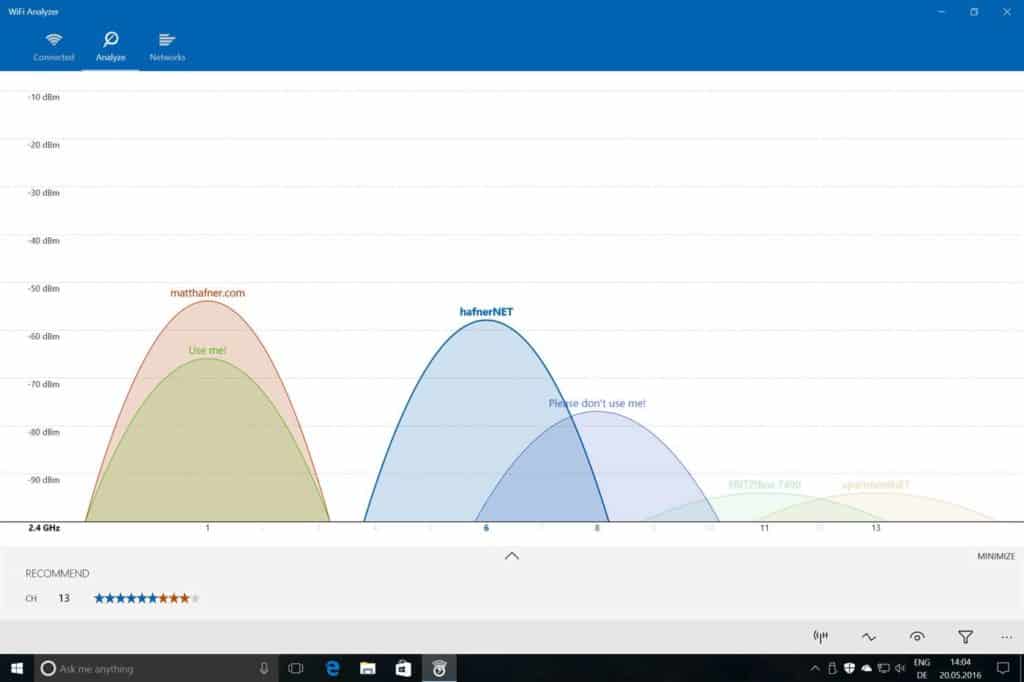
WiFi анализатор е отговорът на Microsoft за лоша свързаност. Потребителите, които търсят лесен за използване wifi анализатор, не трябва да търсят повече. Приложението е създадено специално за домашни потребители и преобразува мрежата на потребителя във визуален дисплей, където те могат ясно да видят силата на сигнала си.
Подобно на много други приложения в този списък, Wifi Analyzer се предлага както в безплатна, така и в професионална версия за $ 2.99 (£ 2.15). Безплатната версия ви предоставя всичко необходимо за създаване на графични дисплеи и идентифициране на проблеми във вашата мрежа.
Професионалната версия надгражда това, като осигурява слухов бипър за силата на сигнала и възможността за промяна на границите на силата на сигнала. Като бонус, потребителят може да се свърже направо към нова мрежа чрез приложението.
Простотата на потребителския интерфейс и визуалният дисплей правят това идеален избор за тези нови в wifi анализаторите. WiFi Analyzer улеснява търсенето на наличните канали в мрежата ви и преминаването към този, който е оптимален.
7. Вистумблер
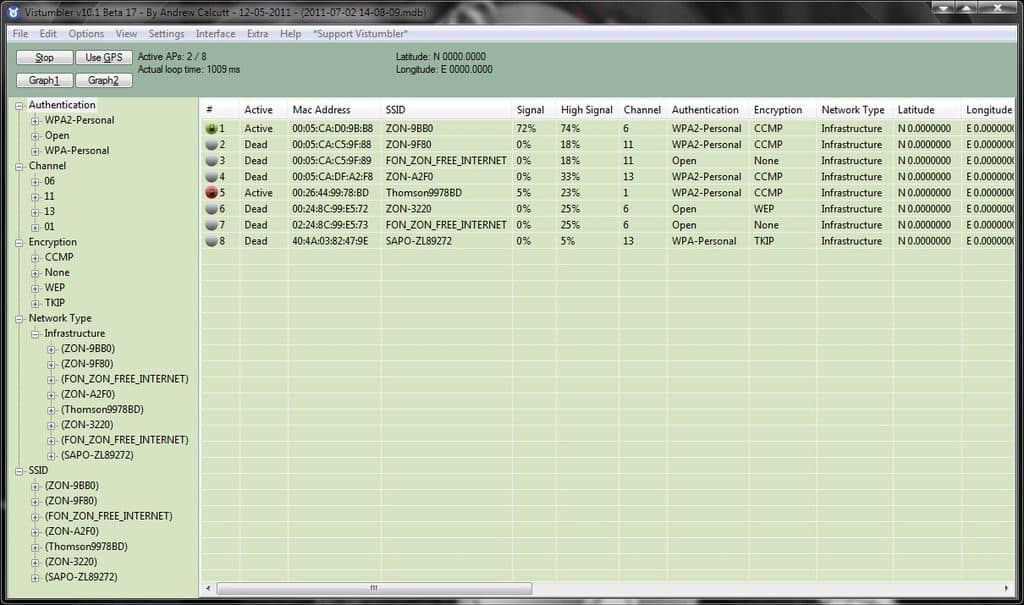
Ако искате да стартирате wifi анализи на бюджет, Vistumbler трябва да е първият ви порт на повикване. Този безплатен инструмент позволява на потребителя да намира наблизо точки за достъп и да събира данни за тяхната сила на сигнала. Когато използвате платформата, можете да създадете уникална графика на всяка мрежа в близост.
Графиките на Vistumber улесняват идентифицирането на кои мрежи се представят добре, и какво можете да направите, за да подобрите ефективността на вашата собствена мрежа. Ако търсите повече подход, базиран на местоположението, ще трябва да добавите GPS към вашия лаптоп.
Ако направите това, ще можете да генерирате карта на безжична мрежа върху изображение на Google Earth. Това означава, че ако Вистумблер намери мрежа, той го определя на картата с придружаващата я информация (име, тип на криптиране, сила на сигнала). Единственият проблем с Vistumber е, че той не е лесен за използване.
Първоначално Vistumbler е създаден така, че да позволява на потребителите да търсят wifi мрежи в движещи се превозни средства, така че не е съобразен с потребителите в дома или офиса. Въпреки това, след като преминете първоначалната крива на обучение, тя предлага повече от достатъчно, за да оптимизирате вашата мрежа.
8. Wireshark
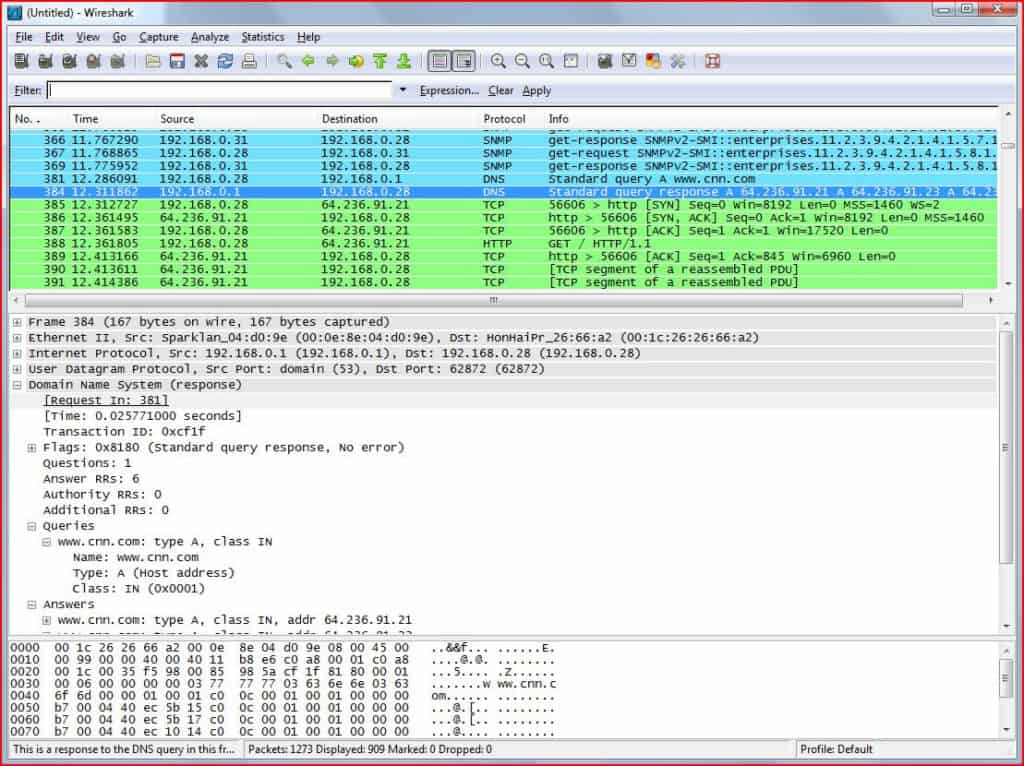
Накрая имаме Wireshark. Докато технически анализатор на пакети и надежден инструмент за анализ на мрежата с отворен код, Wireshark може да се използва и като wifi анализатор инструмент за Windows, Mac, и Linux. Тази безплатна програма е пригодена както за професионални, така и за домашни потребители. Wireshark е мощен анализатор на мрежа и има силата да генерира данни в цяла офис мрежа.
Системата предлага събиране на данни на живо така че можете да виждате мрежова връзка в реално време и да търсите проблеми със свързаността. По същия начин можете и вие пуснете декриптиране и VOIP анализ за да се подобри видимостта на околните мрежи
Единственият проблем с Wireshark е, че не е много в начина на външна поддръжка. Има активна общност, но почти никаква подкрепяща документация, която да помага на потребителите при възникнали проблеми.
Както беше казано, разнообразната функционалност на платформата предлага повече от достатъчно, за да предостави на потребителите на дома и офиса индустриален стандартен набор от wifi анализатори.
Най-добрите wifi анализатори за Mac
1. NetSpot
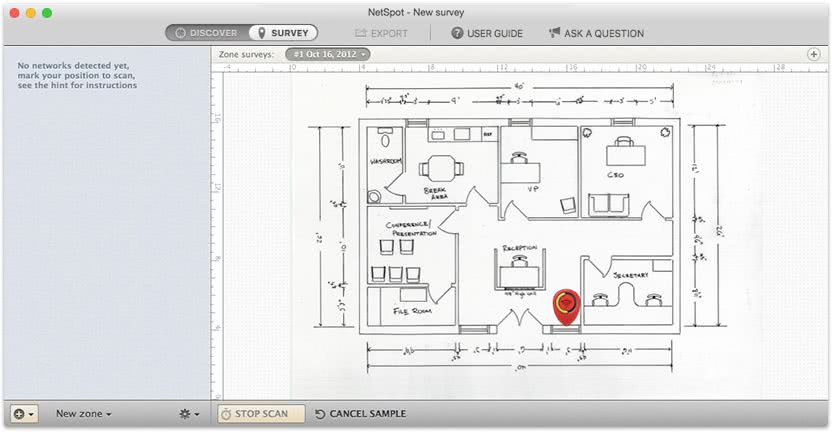
Когато става въпрос за приложения за анализатор на wifi за Mac, Netspot е едно от най-добрите предложения на пазара. Netspot предлага подробна топлинна карта, която позволява на потребителя да идентифицира силата на сигнала в заобикалящото ги място. Приложението събира данни за всичко – от ширината на канала, до MAC адрес, качество на сигнала и криптиране на мрежата, за да осигури по-голяма прозрачност във вашата локална мрежа.
За разлика от много други анализатори, NetSpot ви позволява да оценявате и WLAN смущения. Това, което наистина отличава това приложение освен тълпата, е дълбочината на неговите отчети, лекотата на използване и мрежовата информация. Програмният цвят кодира области на силата на сигнала, като слабите сигнали се подчертават с лилаво или синьо.
Мащабируемостта на топлинната карта прави NetSpot идеален както за домашни, така и за офис потребители. Домашната версия се предлага за $ 49 (£ 35,26), а професионалната версия за $ 149 (£ 107,21). Приложението обаче предоставя друга версия, в която потребителите могат да сканират за локални мрежи и да преглеждат силата на сигнала безплатно.
2. WiFi Explorer
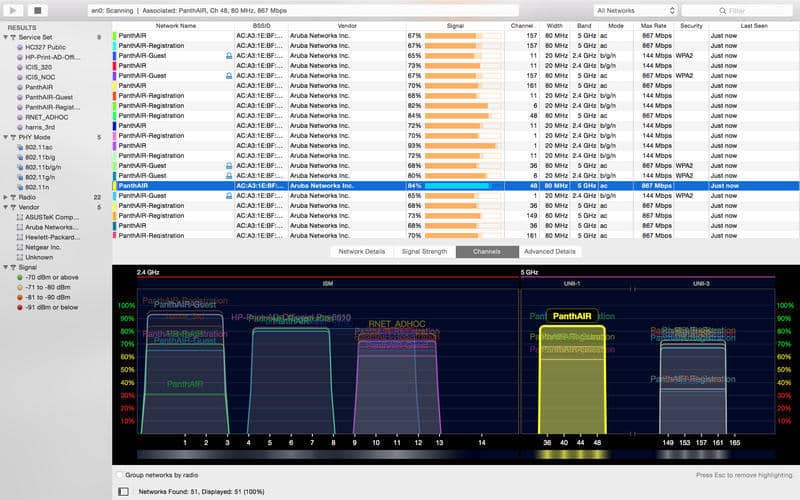
Като един от най-добрите инструменти от средното ниво в този списък, WiFi Explorer е солидна алтернатива както за начинаещи, така и за опитни потребители. Когато потребител стартира WiFi Explorer, те могат да започнат незабавно да локализират локални безжични мрежи. След като това се случи, потребителят може да прелиства мрежите, идентифицирани чрез използването на екранните раздели.
Потребителите могат да разгледат всичко: подробности за мрежата, сила на сигнала, 2.4 GHz и 5 GHz канали. Разделът за силата на сигнала е версията на WiFi Explorer на топлинните карти, наблюдавани в други приложения като Solarwinds.
Можете просто да настроите приложението да измерва силата на сигнала и то ще създаде графика, докато обикаляте сградата си. Единственият недостатък е, че няма да можете да откриете скрити мрежи. Това е така, защото Apple не предоставя необходимите данни, за да открие скритите безжични мрежи.
Струва си да се спомене, че приложението също предоставя набор от информация, за да помогне на по-опитните потребители, които търсят разширена функционалност. Можете да идентифицирате информация като SSID, BSSID, съотношение сигнал / шум и качество на сигнала, след като идентифицирате друга мрежа. Независимо дали искате да намалите ефективността на мрежата си или да намерите по-ефективен канал, WiFi Explorer ви покри.
3. WiFi скенер
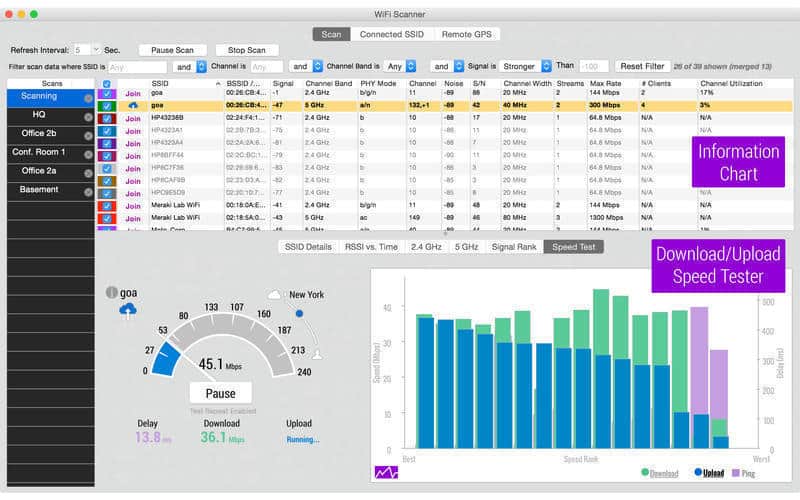
WiFi скенер на AccessAgility е една от най-добре пазените тайни, когато става въпрос за wifi анализатори. Този инструмент на конкурентни цени се продава на цена от $ 14,99 (£ 10,79) позволява на потребителите да анализират скоростите си за изтегляне и качване с простота. Това го прави идеален за домашни потребители които нямат голям бюджет.
Приложението разгражда точки за достъп в околността и предоставя информация като BSSID и MAC адреси. За разлика от много други инструменти в този списък, WiFi скенер също дава възможност на потребителя да открие неоторизирани устройства в мрежата чрез използване на IP скенер. Това го прави чудесен инструмент за цялостна прозрачност на мрежата.
4. iStumbler за Mac
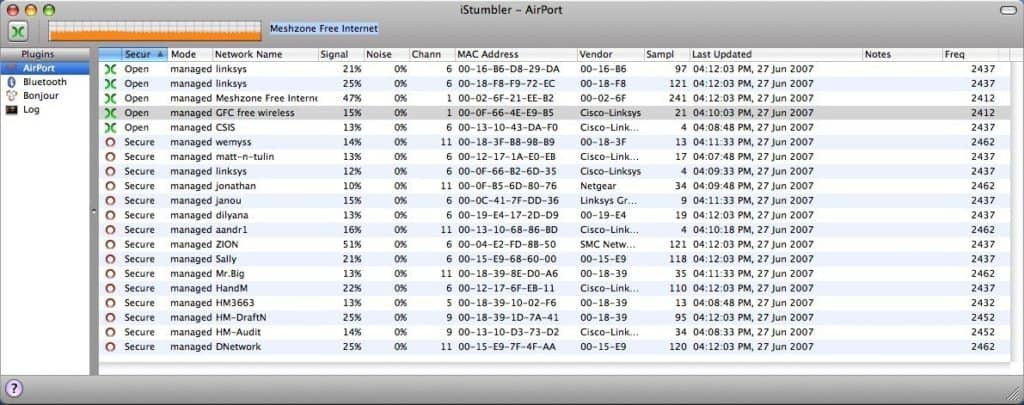
Вместо да изберат визуален дисплей, iStumbler сканира за wifi мрежи и ги поставя в списък. Това списъкът се актуализира в реално време така че можете да кликнете върху всяка мрежа, която виждате, и да видите по-подробна информация като стойности на dBm.
Ще можете да видите колко сигнал е наличен, както и всеки шум по даден канал. Струва си да споменем, че вие може също да развали Bluetooth, Здравей и връзки за местоположение извън вашия wifi сигнал.
За съжаление, безплатната версия бомбардира потребителя с безкрайни изскачащи прозорци, насърчаващи ги да обновят. Това обаче може да се избегне, ако решите да надстроите до $ 20 (£ 14.39) версия. Дълбочината на сигналните данни и лекотата на използване на платформата правят това добър избор за потребители, които са нови в света на wifi анализаторите.
5. KisMAC2
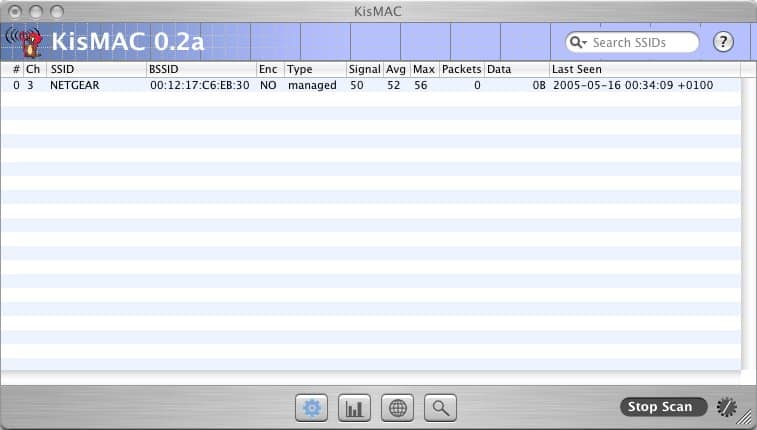
KisMAC 2 е страхотен и технически wifi анализатор с отворен код, който поддържа широк спектър от функции за анализи на wifi. Подобно на други програми, всичко, което трябва да направите, за да започнете да сканирате вашата мрежа, е натискане на старт. След това ще можете да разбиете силата на мрежовия сигнал, въпреки че възможностите на KisMAC надхвърлят това.
Можете също така да анализирате USB Wifi адаптери, Kismets сървъри и дронове. По отношение на по-разширените функции, KisMAC2 помага на потребителя да разгражда SSID, независимо дали са отворени, скрити или затворени. По същия начин платформата поддържа Apple Airport Extreme, което спомага за разширяване на прозрачността на вашата мрежа още повече.
Единственото ограничение е, че KisMAC е насочен към професионални потребители и може да бъде много трудно да се ориентират по-новите потребители.
Най-добрите wifi анализатори за Linux
1. Кисмет

късмет е wifi анализатор или мрежов анализатор, проектиран да работи с IEEEE802.11 Wifi карти. късмет често се използва от потребители на Linux, но може да се използва и на FreeBSD, NetBSD, OpenBSD и Mac OS също. Този инструмент е широко използван, защото предлага поддръжка за редица протоколи, включително Bluetooth и RTL433.
Най- късмет Версия [year] предлага редица функции, които подобряват основната функционалност на платформата. Сега, когато работите с голям екип, можете да провеждате в реално време поточно предаване на снимки, за да споделяте информация с други колеги относно мрежовата активност. Ако искате да персонализирате опита си, тогава можете да използвате API на външни инструменти, за да добавите допълнителни функции.
късмет разполага с редица приставки за разширяване на основния продукт, включително Kestrel, IoD – отвертка и опростеното мобилно табло за управление на Elkentaro и опростеното мобилно табло за управление на ElKentaro. късмет може да се изтегли безплатно.
2. вълна
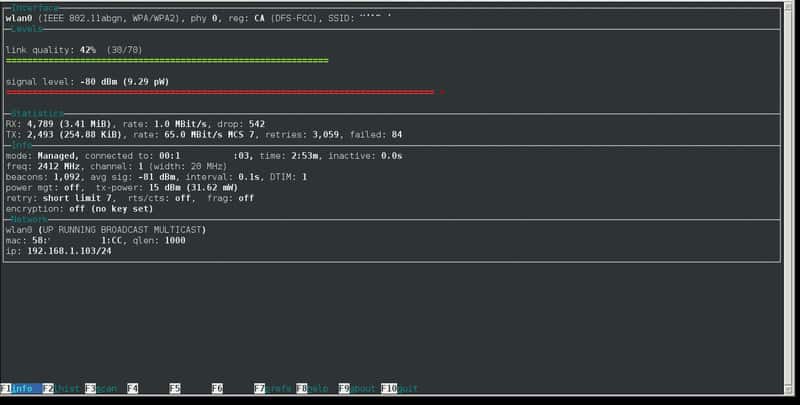
wavemon е безплатен инструмент за анализ на wifi с отворен код което позволява на потребителите да наблюдават устройства в Linux. За да използвате вълна, ще трябва да активирате безжични разширения. Когато използвате настройка на ядрото с CONFIG_CFG80211, трябва да се уверите, че пакетът CONFIG_CFG80211_WEXT е активиран. Също така ще искате да сте сигурни, че имате пакета pkg-config.
След като направите това, потребителското изживяване е съвсем просто. wavemon употреби Autoconf за да можете да направите своя път през процеса на настройка незабавно. Програмата се актуализира актуално в Github, така че можете да добавяте актуализации редовно. Wavemon е достъпен като изходен код от GitHub чрез тази връзка тук.
3. Sparrow-WiFi анализатор
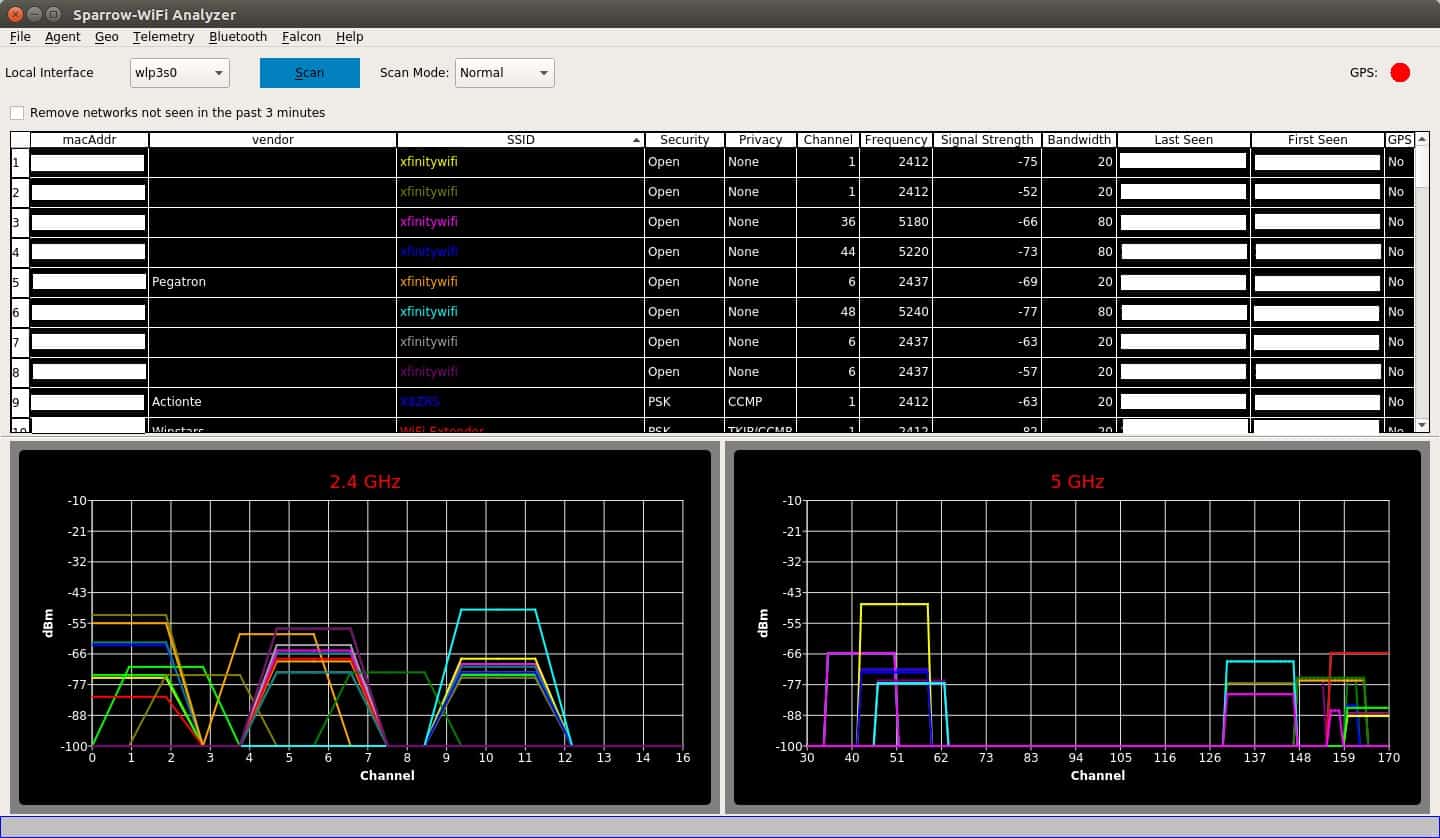
Sparrow-WiFi анализатор е 2,4 GHz и 5 GHz Wifi и Bluetooth анализатор за Linux. Най- врабче WiFi платформата е позиционирана като по-удобна за GUI подмяна на други инструменти като inSSIDer и linssid. Когато използвате този wifi анализатор, можете да провеждате wifi SSID идентификация и да проследявате източници на wifi.
Процесът на инсталиране за врабче WiFi е много просто. В Debian ще ви трябва qtchart и в Ubuntu и Linux ще трябва да въведете няколко команди, за да стартирате:
sudo apt-get install python3-pip gpsd gpsd-clients python3-tk python3-setuptoolssudo pip3 install QScintilla PyQtChart gps3 dronekit manuf python-dateutil numpy matplotlib
Също така има възможност да се използва GPS за проследяване на SSID и Bluetooth устройства. врабче WiFi ви дава възможност да създавате карти на Google, които ги регистрират. Ако трябва да анализирате допълнително своите резултати от wifi, можете също да импортирате и експортирате данни в CSV и JSON. Ако искате да изтеглите врабче WiFi тогава можете да го направите от тази връзка тук.
Най-добрите wifi анализатори за Android
1. Wifi анализатор
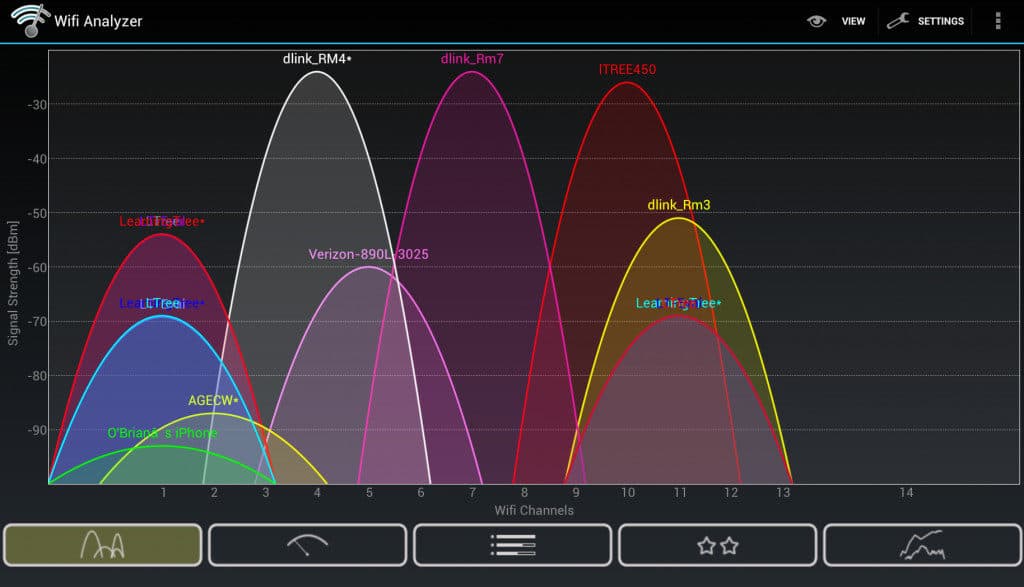
Когато става въпрос за wifi анализатори за устройства с Android, Wifi анализатор е име, което продължава да се изрязва. С над 10 000 000 инсталации, това приложение е един от най-утвърдените wifi анализатори в платформата. Wifi Analyzer умее да идентифицира близките мрежи. Приложението ще сканира и създава визуално представяне на вашия wifi сигнал.
Това визуално изображение е чудесно за предоставяне на преглед на вашите местни канали. Веднага щом заредите Wifi Analyzer, ще се покаже изображение на сигнали наблизо, които ви позволяват да идентифицирате пренаситени канали. Това прави много по-лесно да забележите по-малко претоварен канал и да се придвижите съответно. Това ефективно приложение е достъпно безплатно, въпреки че ще трябва да търпите някои екранни реклами.
2. OpenSignal
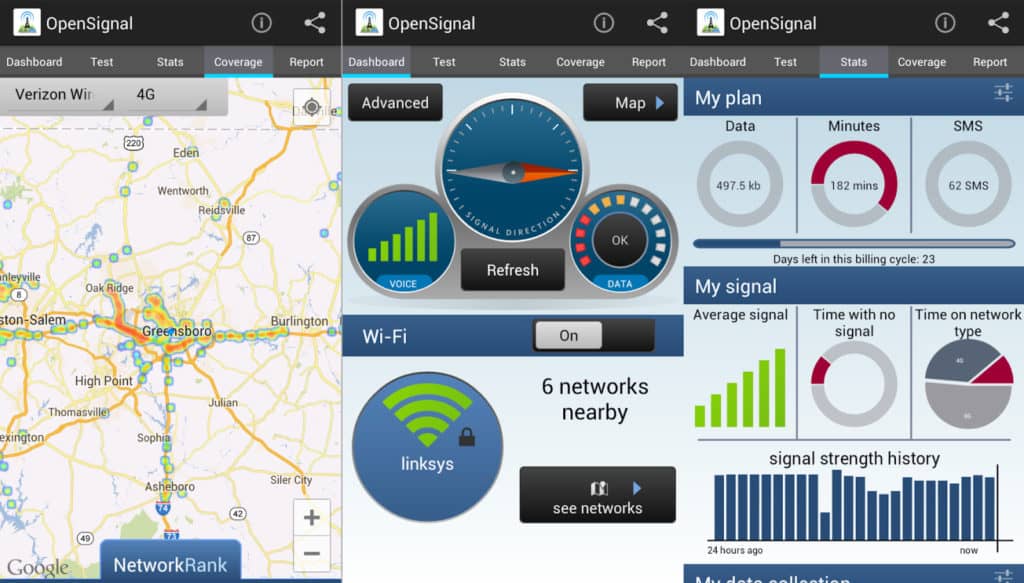
OpenSignal е едно от най-универсалните приложения в този списък. Можете да видите покритието на вашия wifi сигнал на виртуален дисплей и да стартирате тестове за скорост и закъснение. Това, което наистина отличава OpenSignal, е неговата система за подробни карти. Можеш вижте карта на горещите точки на wifi и телефонните кули, за да видите къде качеството на връзката е най-добро. Струва си да се отбележи, че показаните телефонни кули се отнасят само за вашия мобилен оператор.
OpenSignal е най-добрият избор за потребителите, които искат да наблюдават както покритието на своя wifi, така и мобилния сигнал. Разбира се, все още можете да генерирате обширна информация за безжична мрежа, ако искате да се придържате към основите. Това приложение е конкурентно и по отношение на цената, като е достъпно безплатно, без бордови реклами.
3. WiFi монитор
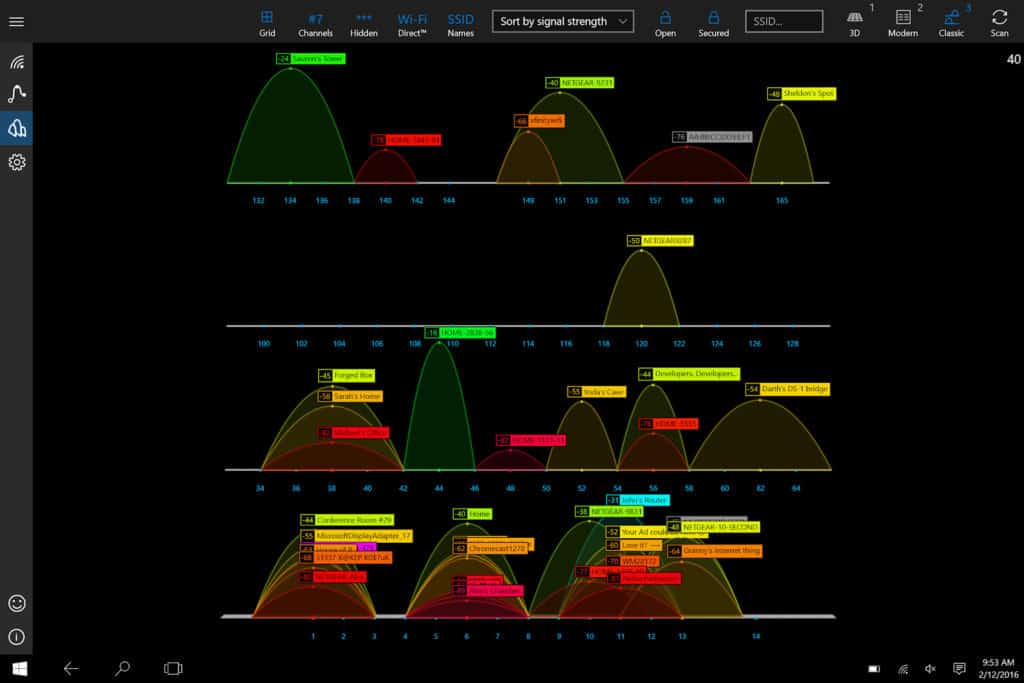
WiFi монитор на Microsoft си е направил име за Android с добра причина. Приложението комбинира вещество с прост потребителски интерфейс. 4 раздела (Връзка, Мрежи, Канали, Сила) позволяват на потребителя да се задълбочи задълбочено в своите мрежови параметри. Разделът Мрежи разбива всички близки wifi мрежи, а раздела Канали показва как се разпределят вашите wifi канали.
След това можете да използвате диаграмата на силата, за да прецените силата на сигнала си и да идентифицирате къде имате слаб сигнал. В диаграмата на скоростта ви се предоставя подробна разбивка на всички данни, които сте изпращали и получавали. Ако търсите безплатно приложение, което има основни функции с дълбочина, WiFi мониторът трябва да бъде вашият първи избор.
Най-добрите wifi анализатори за iOS
Операционната система iOS блокира достъпа от приложенията до процесите на wifi или хардуера за връзка. Това представлява голям проблем за дизайнерите на безжични пакети. Някои доблестни производители на софтуер обаче направиха опит за създаване на wifi анализатори за iPhone и iPad. Вижте следните опции:
1. Мрежов анализатор
Вече сте запознати с този анализатор от Techet. Компанията произвежда безплатна рекламна версия за iOS, която се нарича Network Analyzer Lite. Ако не искате да се примирите с рекламите, трябва да изберете платеното Network Analyzer Pro. Мрежовият анализатор работи в рамките на ограниченията на iOS и може да ви даде списък с wifi устройства в обхват и резултатите от поредица от тестове за ефективност на мрежата..
2. MasterAPP Wifi анализатор
Ще разпознаете името на това приложение за IOS от раздела за Windows на това ръководство. Това обаче не е един и същ продукт и той се произвежда от различна компания. Най- WiFi анализатор на MasterAPP Solutions не може да заснема пакети поради ограниченията на операционната система. Въпреки това, той може да извърши серия от мрежови тестове, за да извлече подробности за работата на мрежата.
Терминологичен речник
стока – dBm означава децибел-миливат. dBm е измерването, използвано за измерване на силата на wifi сигнал.
IP адрес – Уникален номер, пунктиран с пълни спирания, използвани за идентифициране на компютър, комуникиращ чрез wifi мрежа.
MAC адрес (адрес за контрол на достъпа до медия) – Уникален идентификатор, използван за препратка към мрежов адаптер по мрежа.
RSSI (индикатор за сила на получения сигнал) – Измерване, използвано за идентифициране на силата на радиосигнала.
Сигнал за съотношение на шума – Съотношението на силата на електрическия сигнал в сравнение с външните смущения.
SSID (идентификатор на набор от услуги) – Техническото име за име на wifi мрежа.
продавач – Доставчик на безжична мрежа.
Wifi канали – WiFi канал е мястото, където wifi мрежите обменят данни (Канали 6 и 11 са там, където повечето рутери обменят данни).
Безжична точка за достъп (WAP) – Хардуерно устройство или конфигуриран възел в локална мрежа, който позволява на безжичните устройства да се свързват чрез wifi и Bluetooth връзки.
WLAN (безжична локална мрежа) – мрежа, която позволява на устройствата да се свързват, взаимодействат и комуникират помежду си безжично.
Вземете по-добра връзка с Wifi анализатор
Независимо дали сте домашен потребител или бит-тестван мрежов администратор, wifi анализаторът е жизненоважно средство за управление на вашата мрежа. Ако искате да поддържате скоростта и целостта на вашата wifi връзка, тогава приложението за анализатор на wifi трябва да бъде основен приоритет.
На пазара има много различни опции. Ако искате да имате пълно покритие, добре е да потърсите модел с вградена топлинна карта, тъй като това е най-ефективният начин да видите в реално време изображение на вашия местен сигнал.
В крайна сметка търсите приложение, което е лесно за използване и предлага функционалността, необходима за постигане на вашите нужди. Един домашен потребител може да бъде в състояние да изстърже с безплатна програма, но цял отдел ще се нуждае от по-мощно решение.
Отделянето на известно време за изследване на правилния инструмент за вашия бизнес ще ви позволи да оптимизирате вашето онлайн изживяване много по-ефективно. Независимо дали сте домашен или корпоративен потребител, провеждането на вашите изследвания е ключът към намирането на приложението за анализатор на wifi, което е подходящо за вас.